重装操作系统是解决电脑出现问题或提升性能的一种常见方法,而使用U盘进行重装可以更加方便和快捷。本文将介绍如何在戴尔电脑上利用U盘重装win7系统的具体步骤和注意事项。
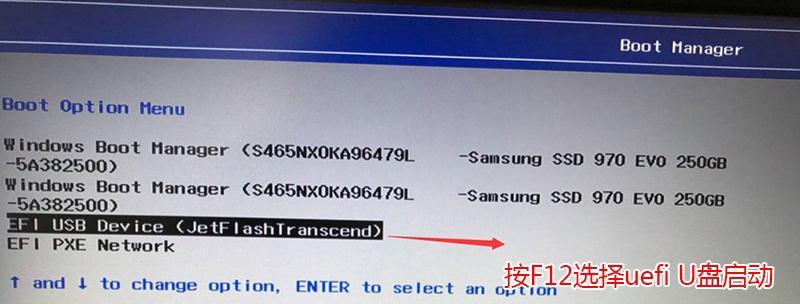
备份重要数据和文件
在重装系统之前,首先需要备份重要的个人数据和文件,以防止重装过程中数据丢失或损坏。
下载win7系统镜像文件
在戴尔官方网站或其他可靠的下载平台上下载win7系统的镜像文件,并确保版本与你的电脑型号相匹配。

准备一个空白U盘
使用一个容量大于8GB的空白U盘,并确保其没有任何重要的数据,因为重装系统会将其格式化。
制作U盘启动盘
将U盘插入电脑,并使用一个制作U盘启动盘的工具,如rufus等,根据软件提示将下载好的win7镜像文件写入U盘。
设置戴尔电脑的启动顺序
重启戴尔电脑,进入BIOS设置界面,将U盘设置为首先启动的设备。
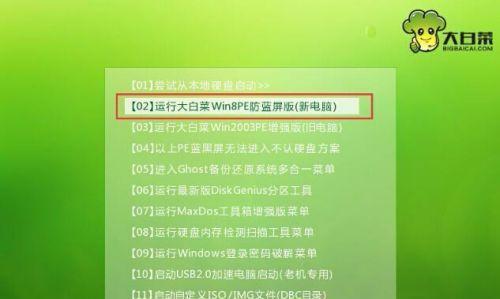
重启电脑并进入PE环境
将制作好的U盘插入电脑,重启电脑后按照提示进入PE(Pre-installationEnvironment)环境。
选择系统安装类型
在PE环境中,根据提示选择“自定义安装”或“升级安装”等选项,进入系统安装界面。
选择安装分区和格式化
根据个人需求选择要安装win7系统的分区,并对其进行格式化。请确保备份好分区上的重要数据,因为格式化将使其全部清空。
系统文件的安装
选择已经格式化的分区,点击“下一步”开始系统文件的安装。系统会自动完成文件的复制、解压等过程,请耐心等待。
系统配置
安装完成后,根据个人需求进行系统配置,如设置用户名、密码、时区、网络等信息。
安装驱动程序
重装系统后,可能需要重新安装电脑的驱动程序,特别是显卡、声卡、网卡等关键驱动。可以通过戴尔官方网站下载并安装相应的驱动程序。
更新系统补丁
安装完成后,及时更新系统补丁以保持系统的安全性和稳定性。
安装常用软件
根据个人需求,安装常用的软件和工具,如浏览器、办公软件等。
恢复个人数据和文件
将之前备份的个人数据和文件复制到新系统中对应的位置,确保重装系统后数据不会丢失。
通过以上步骤,我们可以在戴尔电脑上使用U盘快速重装win7系统。重装系统是解决电脑问题和提升性能的有效方法,但在操作过程中要注意备份重要数据、选择正确的系统镜像、安装必要的驱动程序和更新系统补丁等。希望本文对你有所帮助!




